كيفية منع WiFi من إيقاف التشغيل تلقائيًا على Android
ليس هناك ما هو أكثر إحباطًا من الذهاب إلى استخدام تطبيق أو البحث عن شيء ما على الإنترنت فقط للعثور عليك ليس لديهم اتصال واي فاي. إذا كنت تمتلك أو تدير جهازًا يعمل بنظام Android ، فمن المحتمل أن يكون هذا قد حدث لك.
ماذا عن الوقت الذي لا يزال لديك اتصال بالإنترنت متاح فيه ، ولكن جهازك قد أوقف تشغيل wifi ويستخدم بياناتك دون أن تدرك ذلك؟ إذا كانت لديك خطة بيانات محدودة على هاتفك ، فقد يكون ذلك مكلفًا.

هناك بعض الأسباب الواضحة جدًا التي تؤدي إلى فصل هاتف Android عن شبكة wifi الخاصة بك. في معظم الحالات ، يكون السبب في ذلك هو الميزات التي من المفترض أن تجعل هاتفك يعمل بكفاءة أكبر. على المدى الطويل ، قد تسبب هذه ‘وسائل الراحة’ مزيدًا من الصداع أكثر من أي شيء آخر.
إذا كانت هذه مشكلة تجد نفسك تتعامل معها باستمرار ، فأنت في المكان الصحيح. ستجد أدناه بعض الأسباب التي تؤدي إلى قطع اتصال أجهزة Android بشبكة wifi ومنعها من الحدوث مرة أخرى.
جدول المحتويات
أسباب إيقاف تشغيل WiFi على Android
يمكن أن يكون فقدان الاتصال اللاسلكي من هاتف Android الخاص بك بمثابة ألم حقيقي ، خاصةً إذا استمر في التكرار. ما هي بعض الأسباب الأكثر شيوعًا التي قد تجعل جهاز Android الخاص بك يقطع اتصال wifi الخاص به؟
جهاز توجيه تالف
إذا استمر فقدان wifi ، فإن أول شيء يجب عليك فعله هو التحقق من أن المشكلة ليست في جهاز التوجيه. هل تحدث المشكلة عند استخدام مصادر wifi أخرى؟ هل تسقط فقط في أماكن أو مناطق معينة من منزلك أو مكتبك؟ إذا حدث ذلك بشكل عشوائي على أكثر من شبكة واحدة ، فيمكنك على الأرجح استبعاد هذه المشكلة.
ميزات موفرة للبطارية
يمكن أن تؤدي ميزة اتصال wifi على هاتفك إلى استنزاف كبير للبطارية. يمكن لأوضاع توفير البطارية إيقاف تشغيل wifi الخاص بك. لسوء الحظ ، قد لا يتم تشغيله مرة أخرى على الفور عندما تريد استخدامه. يمكن أن يكون هذا شائعًا أيضًا عندما يكون هاتفك في وضع السكون. تعد ميزات توفير البطارية أحد الأسباب الأكثر شيوعًا لإيقاف تشغيل wifi على Android.
تحسين خاطئ
تحاول بعض هواتف Android تحسين شبكة wifi لمعرفة أفضل طريقة لاستخدامها. ومع ذلك ، لا تعمل هذه الميزة دائمًا كما تم تصميمها. بينما يحاول محسنو الاتصال العثور على أفضل أو أقوى إشارة لاسلكية متاحة ، فقد يفصلونك عن الإشارة المفضلة لديك.
قد يحاول هاتفك أيضًا تنسيق GPS و wifi لإعطاء موقع أكثر دقة. يمكن أن يتداخل ذلك أحيانًا مع اتصالك ، مما يؤدي إلى إيقاف تشغيله أو توقفه عن العمل تمامًا.
تعارضات التطبيق
من المعروف أن بعض التطبيقات تتداخل مع wifi أو تقوم بإيقاف تشغيله.
تشوش البيانات
توفر أجهزتنا المحمولة جميع أنواع البيانات المتعلقة باتصالات wifi و Bluetooth والاتصالات اللاسلكية. يمكن أن تتسبب هذه البيانات المخزنة مؤقتًا في حدوث مشكلات معهم.
VPN قيد التشغيل
تعد الشبكات الخاصة الافتراضية رائعة لحماية بياناتك وخصوصيتك ، ولكنها يمكن أن تسبب أيضًا مشاكل wifi. غالبًا ما يقومون بعملهم بشكل جيد جدًا ، ويطلقون عليك عندما يعتقدون أنها غير آمنة.
كيفية إصلاح مشاكل Android WiFi
الآن بعد أن قمنا بإدراج أكثر مشكلات إيقاف تشغيل Android wifi شيوعًا ، إليك كيفية إصلاحها.
مشاكل جهاز التوجيه
إذا كنت قد جربت جهازك على اتصالات لاسلكية أخرى بنجاح ، فمن المحتمل أن تكون المشكلة في جهاز التوجيه وليس هاتفك. قد تحتاج إلى فحص شبكتك ومعرفة ما يحدث معها. تتمثل بعض المشكلات الشائعة في أنه قد يكون مكتظًا أو لا يحتوي على نطاق كافٍ للوصول إلى هاتفك بشكل مناسب. راجع وثائق جهاز التوجيه الخاص بك ، أو في أسوأ الأحوال ، قم بشراء واحدة جديدة.
قضايا توفير البطارية
هذه واحدة من أكثر المشاكل شيوعًا عندما يتعلق الأمر باتصال Android wifi. الحل سهل ، على الرغم من أنه قد يؤثر على عمر البطارية على جهازك.
ألق نظرة على إعدادات توفير الطاقة بهاتفك. يمكنك عادةً العثور عليها ضمن قائمة Advanced أو Power Saving أو Wifi. تحتوي معظم القوائم على حقل بحث ؛ حاول كتابة توفير الطاقة أو wifi. في بعض من أعلى الخيارات ، ستلاحظ أن wifi معطل. إما أن تختار وضعًا مختلفًا لا يقوم بإيقاف تشغيل wifi أو اختيار إعداد يبقيه دائمًا قيد التشغيل.
على سبيل المثال ، إليك كيفية العثور على إعدادات wifi على هاتف Samsung.
1. افتح الإعدادات من خلال النقر على أيقونة الإعدادات الخاصة بك.
2. انقر على ‘اتصالات’.
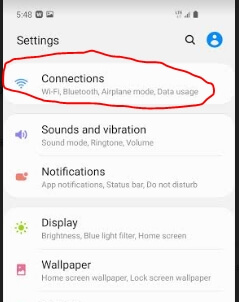
3. انقر مع الاستمرار على ‘Wifi’ حتى تظهر الشاشة التالية. بعد ذلك ، حدد القائمة في الزاوية العلوية اليمنى من الشاشة.
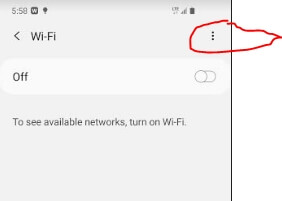
4. انقر على اختيار ‘متقدم’.
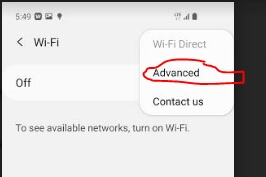
5. سيؤدي ذلك إلى إظهار شاشة إعدادات Wifi المتقدمة.
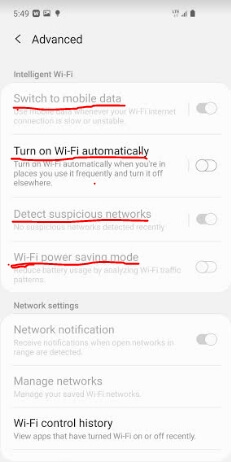
من هذه القائمة ، يمكنك رؤية وضع توفير الطاقة ، وتحسين الإعدادات ، وما إلى ذلك. لن تحتوي جميع الأجهزة على نفس الخطوات والشاشة ، ولكن تتوفر إعدادات مماثلة في معظم الأجهزة. يمكنك الرجوع إلى معلومات الشركة المصنعة لطرازك وطرازك الخاص.
تعارضات التطبيق
قد يكون من الصعب تشخيص تعارضات التطبيقات. أفضل شيء تفعله هو محاولة التفكير في الوقت الذي بدأت فيه مواجهة المشكلات. هل قمت بتثبيت أي تطبيقات جديدة في ذلك الوقت تقريبًا؟ إذا كنت تستطيع التفكير في أي منها ، فقم بإلغاء تثبيتها ومعرفة ما إذا كان ذلك يحدث فرقًا.
إذا كنت لا تتذكر ، فقد تضطر إلى البدء في إلغاء تثبيت التطبيقات حتى تكتشف أيها يعبث بشبكة wifi الخاصة بك. انظر لمعرفة ما إذا كان هناك تطبيق آخر يمكنك استبداله به ، أو معرفة ما إذا كان التطبيق يحتوي على أي تحديثات أو معلومات تصحح المشكلة.
VPN
يمكن أن يكون عملاء VPN أيضًا مصدرًا للصداع. إذا كنت تستخدم واحدًا ، فحاول تعطيله ومعرفة ما إذا كنت لا تزال تواجه مشكلات.
حاول الاتصال بشبكة VPN من خلال اتصال بيانات 3G / 4G / 5G ومعرفة ما إذا كنت تحصل على إشارة جيدة. إذا كان يعمل دون أي خلل ، فقد يكون لديك تعارض بين wifi الخاص بك و VPN.
اقرأ أيضا: كيفية التحقق مما إذا كان VPN الخاص بك يعمل
حالات أخرى
إذا لم يعمل أي من الحلول المذكورة أعلاه معك ، فقد يكون هناك خطأ آخر.
يمكن أن تكون البيانات القديمة أو القديمة مشكلة في بعض الأحيان ؛ يمكن أن يؤدي مسح ذاكرات التخزين المؤقت في بعض الأحيان إلى إصلاحها. إذا لم تقم بإعادة تشغيل هاتفك مؤخرًا أو تحديثه ، فحاول القيام بذلك.
كحل أخير ، يمكنك دائمًا إجراء إعادة ضبط المصنع على جهازك. سيؤدي هذا إلى إعادة هاتفك إلى جميع إعداداته الأصلية. فقط ضع في اعتبارك أنه سيؤدي أيضًا إلى حذف جميع التطبيقات والبيانات الشخصية على الهاتف – لذا قم بعمل نسخة احتياطية من جهات الاتصال وملفات البيانات والموسيقى والصور وما إلى ذلك.
إذا ذهبت مع إعادة تعيين إعدادات المصنع ، فقد ترغب في النظر في ملف مدير هاتف جيد للنسخ الاحتياطي وحفظ البيانات الشخصية الخاصة بك.
غالبًا ما يؤدي مسح البيانات والتحديث وإعادة التشغيل وحتى إعادة ضبط المصنع إلى حل بعض المشكلات الأكثر صعوبة.
كلمات أخيرة
إذا كنت تتعامل مع إيقاف تشغيل wifi من تلقاء نفسه ، فنأمل أن تكون هذه المقالة قد ساعدت في حل المشكلة. كالعادة ، أخبرنا إذا كان لديك أي أسئلة أو تعليقات. كنا نحب أن نسمع منك.
اقرأ أيضا
- كيفية إصلاح أخطاء بطاقة الذاكرة SD: الدليل النهائي
- كيفية تنزيل جميع الصور من Facebook
- كيفية تسجيل الشاشة على جهاز iPhone أو iPad
- كيفية مسح تخزين ‘بيانات النظام’ على نظام التشغيل Mac
- كيفية إزالة الصور المكررة على iPhone باستخدام صور Gemini
- كيفية إفراغ سلة المهملات أو استرداد العناصر المحذوفة على iPad
أحدث المقالات